| Oracle® Secure Backup管理者ガイド リリース10.4 B70774-02 |
|
 前 |
 次 |
この章では、Oracle Secure Backupを使用してテープおよびテープ・デバイスを管理する方法について説明します。
この章の内容は次のとおりです。
この項では、テープ・ドライブにボリュームをマウントおよびアンマウントする方法について説明します。ボリュームは、8mmテープなどの1個のメディアを表します。マウント・モードは、テープ・ドライブに物理的にロードされたボリュームをOracle Secure Backupで使用する方法を指します。
テープ・ドライブでボリュームをマウントまたはアンマウントするには、次のようにします。
「管理」ページの「ドライブ」をクリックします。
「ドライブ」ページが表示されます。このページには、すべてのデータセット・ファイルおよびデータセット・ディレクトリがリスト表示されます。このページを使用して、ボリュームのマウントおよびアンマウントができます。
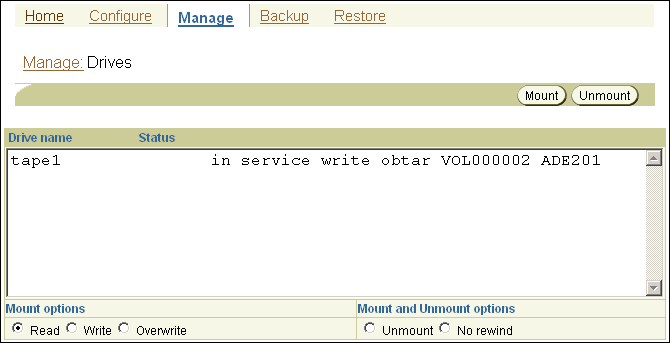
ドライブのリストからテープ・ドライブを選択します。
Oracle Secure Backup Webツールによって、メディア・サーバーに接続されているすべてのテープ・ドライブの名前が表示されます。テープ・ドライブのステータスは、次の値のいずれかです。
サービス中
テープ・ドライブがOracle Secure Backupで論理的に使用可能です。
サービス中ではありません
テープ・ドライブがOracle Secure Backupで論理的に使用可能ではありません。
アンマウント
テープ・ドライブがアンマウントされています。
マウント
テープ・ドライブがマウントされています。
表示される「マウント・オプション」からマウント・オプションを選択します。
これらのオプションを使用すると、ボリュームを論理的にマウントできます。ボリュームがマウントされると、特定のボリュームが使用可能であることがobscheduledデーモンに通知されます。その後で、ボリュームの使用モードを設定できます。
次のマウント・オプションが指定できます。
読取り
このオプションは、このボリュームを読取り専用で使用するようにスケジューラに指示する場合に指定します。
書込み
このオプションは、追加のバックアップをそのボリュームの最後に追加できることをスケジューラに指示する場合に指定します。
上書き
このオプションは、ボリュームをテープ・ドライブに自動的にマウントし、ボリュームの既存のコンテンツが上書きされるようにテープの先頭に位置を合せる場合に指定します。このオプションを使用すると、期限切れになっていないボリュームを上書きする権限を付与することになります。期限切れになっていないボリュームは、有効期限ポリシーに従って上書きの対象となりません。
|
注意: このモードは、期限切れになっていないボリュームの上書きを認可または必要とする場合にのみ使用します。 |
必要に応じて、マウントおよびアンマウントのオプション・グループから次のオプションのいずれかを選択します。
アンマウント
このオプションは、リクエストされたマウント操作を試行する前に、選択されたテープ・ドライブでアンマウント操作を実行する場合に選択します。
巻戻しなし
このオプションは、Oracle Secure Backupによるテープへの書込みが終了したときに、テープを巻き戻さないことを指定する場合に選択します。Oracle Secure Backupは、次のバックアップ・イメージを書き込む位置にとどまります。
「マウント」をクリックしてボリュームをマウントします。
Oracle Secure Backup Webツールによって、ステータス領域にテープ・ドライブ名およびボリュームIDが表示されます。
「アンマウント」をクリックしてボリュームをアンマウントします。
ボリュームがアンマウントされると、特定のボリュームが使用できなくなったことがobscheduledデーモンに通知されます。
|
関連項目:
|
この項では、テープ・ライブラリまたはテープ・ドライブを表示および制御する方法について説明します。
この項の内容は次のとおりです。
「管理」>「ライブラリ」ページで、管理ドメイン内のテープ・ライブラリをリスト表示できます。すべてのテープ・ライブラリ構成タスクが、このページまたはリンク表示されているページで実行できます。
テープ・ライブラリまたはテープ・ドライブを管理するには、次のようにします。
「管理」ページの「ライブラリ」をクリックします。
「ライブラリ」ページが表示されます。このページには、管理ドメイン内のテープ・ライブラリがリスト表示されます。すべてのテープ・ライブラリ構成タスクが、このページまたはリンク表示されているページで実行できます。
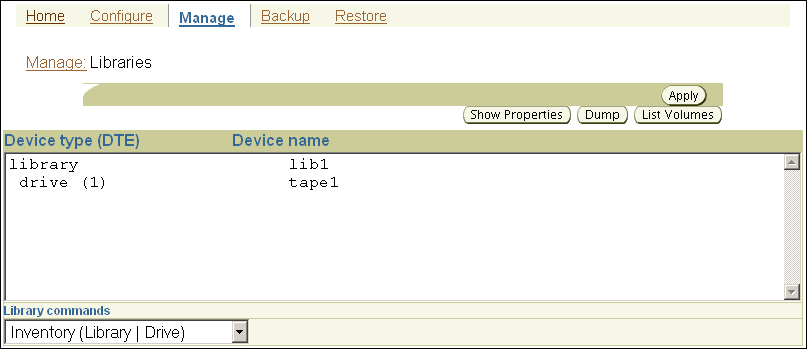
「デバイス」リストでテープ・ライブラリまたはドライブを選択します。
表7-1に示すライブラリ・コマンド・メニューからいずれかのコマンドを選択します。表の最後の列は、obtoolコマンドライン・インタフェースの対応するコマンドを示します。
|
注意: コマンドに応じて、テープ・ライブラリまたはドライブを指定します。ただし、ライブラリに適用されるコマンドの場合、オプションでテープ・ドライブを指定できます。これは、テープ・ドライブを指定すると、ドライブが存在するテープ・ライブラリが必ず暗示されるためです。 |
表7-1 ライブラリ・コマンド
| メニュー・コマンド | 適用先 | 説明 | 関連項目 | obtoolコマンド |
|---|---|---|---|---|
|
インベントリ |
ライブラリまたはドライブ |
現行のライブラリ・インベントリ表示を更新し、選択されたライブラリの物理的なインベントリを強制実行できるようにします。 |
|
|
|
ボリュームをインポート |
ライブラリまたはドライブ |
ライブラリのインポート/エクスポート・メカニズムから記憶域要素に1つ以上のボリュームを移動します。 |
|
|
|
ボリュームをエクスポート |
ライブラリまたはドライブ |
ライブラリから削除するために、1つ以上のボリュームをインポート/エクスポート・メカニズムに移動します。 |
|
|
|
ボリュームを挿入 |
ライブラリまたはドライブ |
ボリュームがライブラリに手動で挿入されたことをOracle Secure Backupに通知します。挿入先および挿入したボリュームのタイプを指定できます。 |
|
|
|
ボリュームを抽出 |
ライブラリまたはドライブ |
ボリュームがライブラリから手動で削除されたことをOracle Secure Backupに通知します。抽出するボリュームのソースを指定できます。 |
|
|
|
ボリュームを移動 |
ライブラリまたはドライブ |
占有されている記憶域要素から空き記憶域要素またはインポート/エクスポート要素にテープを移動します。テープの移動元および移動先となる場所を指定できます。 |
|
|
|
ドアをオープン |
ライブラリ |
テープ・ライブラリのインポート/エクスポート・ドアをオープンします。このコマンドをサポートしているライブラリに対してのみ機能します。 |
|
|
|
ドアをクローズ |
ライブラリ |
ライブラリの場合に、インポート/エクスポート・ドアをクローズします。このコマンドをサポートしているライブラリに対してのみ機能します。 |
|
|
|
ボリュームを識別 |
ドライブ |
選択されたボリュームをロードし、ボリューム・ラベルを読み取って元の記憶域要素にボリュームを返却します。 |
|
|
|
ボリュームをロード |
ドライブ |
指定された記憶域要素から選択されたドライブにボリュームを移動します。 |
|
|
|
ボリュームをアンロード |
ドライブ |
選択されたドライブから指定された記憶域要素にテープを移動します。 |
|
|
|
ボリュームをラベル付け |
ドライブ |
選択されたボリュームをロードし、物理的にラベルを付けます。Oracle Secure Backupは、カタログおよびインベントリ表示を更新します。 |
|
|
|
ボリュームのラベル付けを解除 |
ドライブ |
選択されたボリュームをロードし、Oracle Secure Backupのボリューム・ラベルおよびバックアップ・データを物理的に削除します。 |
|
|
|
クリーン |
ドライブ |
選択されたテープ・ドライブでクリーニングを実行するようにリクエストします。 |
|
|
|
流用 |
ドライブ |
選択されたドライブを流用します。 |
|
|
|
返却 |
ドライブ |
現在流用されているドライブを返却します。 |
|
|
|
ボリュームを再利用 |
ドライブ |
選択されたボリュームをロードし、再利用できるように再度ラベルを付けます。 |
|
|
「適用」をクリックして選択内容を確定します。
Oracle Secure Backup Webツールによって、指定したばかりのコマンド固有のオプションがページに表示されます。詳細は、関連項目を参照してください。
このコマンドは、現行のテープ・ライブラリ・インベントリを更新し、選択されたテープ・ライブラリの物理的なインベントリを強制実行できるようにします。
「ライブラリ」ページの「デバイス」リストでテープ・ライブラリまたはテープ・ドライブを選択します。
ライブラリ・コマンド・リストから、インベントリ(ライブラリ|ドライブ)を選択し、「適用」をクリックします。
別のページが表示されます。
必要に応じて、「強制」オプションを選択してインベントリを強制実行します。キャッシュから読み取るかわりに、テープ・ライブラリはすべてのテープ・ライブラリ要素を物理的にスキャンしてインベントリを更新します。
必要に応じて、「記憶域要素の範囲」フィールドにインベントリ対象の記憶域要素の範囲を入力します。記憶域要素を指定しない場合は、インベントリの更新ですべての記憶域要素が対象となります。
記憶域要素の範囲を指定するかどうかにかかわらず、データ転送要素(DTE)およびインポート/エクスポート要素(IEE)はインベントリの更新に含まれます。
「適用」、「OK」または「取消」をクリックします。
このコマンドは、テープ・ライブラリのインポート/エクスポート・メカニズムから記憶域要素に1つのボリュームを移動します。
ボリュームをインポートするには、次のようにします。
「ライブラリ」ページの「デバイス」リストでテープ・ライブラリまたはテープ・ドライブを選択します。
ライブラリ・コマンド・リストから、「ボリュームをインポート(ライブラリ|ドライブ)」を選択します。
「適用」をクリックして選択内容を確定します。
「オプション」グループで、次のオプションのいずれかを選択します。
識別
このオプションは、各ボリュームで最初のボリューム・ラベルを読み取る場合に選択します。このオプションは、「ボリュームの識別」で説明している操作に相当します。このオプションには、テープ・ドライブの指定が必要です。
インポート
このオプションは、各ボリュームですべてのバックアップ・イメージ・ラベルを読み取る場合に選択します。別の管理ドメインからボリュームをインポートする場合またはテープ上でどのバックアップ・セクションと各ファイル番号が関連付けられているかについての情報が必要な場合に、このオプションを使用できます。このオプションには、テープ・ドライブの指定が必要です。
「インポート」は、ボリュームに格納されているファイルをカタログ化しません。
ラベル付けの解除
このオプションは、インポートされる各ボリュームのラベル付けを解除する場合に選択します。
|
注意: 選択したテープ・ライブラリに有効化された機能しているバーコード・リーダーがある場合、ラベル付けの解除オプションは指定できません。詳細は、『Oracle Secure Backupリファレンス』を参照してください。 |
IEE範囲フィールドに、インポートするボリュームを含むインポート/エクスポート要素の範囲を入力します。
「適用」、「OK」または「取消」をクリックします。
このコマンドは、テープ・ライブラリから削除するために、1つ以上のボリュームをインポート/エクスポート・メカニズムに移動します。
「ライブラリ」ページの「デバイス」リストでテープ・ライブラリまたはテープ・ドライブを選択します。
ライブラリ・コマンド・リストから、「ボリュームをエクスポート(ライブラリ|ドライブ)」を選択します。
「適用」をクリックして選択内容を確定します。
次のいずれかの方法で、エクスポートするボリュームを指定します。
ボリューム指定フィールドに、エクスポートする各ボリュームのボリュームIDまたはバーコードを入力します。
「記憶域要素の範囲」フィールドに、記憶域要素の番号または記憶域要素の範囲を入力します。たとえば、1-20と入力します。
「適用」、「OK」または「取消」をクリックします。
このコマンドは、ボリュームがテープ・ライブラリの指定された挿入先に手動で挿入されたことをOracle Secure Backupに通知し、挿入されたボリュームのプロパティを指定します。
「ライブラリ」ページの「デバイス」リストでテープ・ライブラリまたはテープ・ドライブを選択します。
ライブラリ・コマンド・リストから、「ボリュームを挿入(ライブラリ|ドライブ)」を選択します。
「適用」をクリックして選択内容を確定します。
把握しているボリュームIDまたはバーコードを指定してボリュームを挿入した場合は、ボリューム指定ボックスから次のオプションのいずれかを選択します。
「記憶域要素」フィールドに、挿入したボリュームの記憶域要素の番号を入力します。
「ボリュームを挿入」オプション・グループから次のオプションのいずれかを選択します。
(vol-spec)
このオプションは、ボリューム指定(vol-spec)グループで「ボリュームID」または「バーコード」を選択した場合に選択します。
ラベル付けの解除
このオプションは、テープのラベル付けが解除されている場合またはテープが新しいボリュームの場合に選択します。
不明
このオプションは、テープの形式が不明な場合に選択します。
クリーン
このオプションは、テープがクリーニング・テープの場合に選択します。指定した挿入先の記憶域要素にクリーニング・テープを挿入したことを確認してください。次のオプションの値を入力します。
使用回数
クリーニング・テープを使用した回数を入力します。
最大使用回数
クリーニング・テープを使用できる最大回数を入力します。
|
注意: 選択したテープ・ライブラリに有効化された機能しているバーコード・リーダーがある場合、vol-specまたはラベル付けの解除オプションは指定できません。詳細は、『Oracle Secure Backupリファレンス』を参照してください。 |
「適用」、「OK」または「取消」をクリックします。
このコマンドは、ボリュームがテープ・ライブラリから手動で取り出されたことをOracle Secure Backupに通知します。抽出するボリュームのソースを指定します。
「ライブラリ」ページの「デバイス」リストでテープ・ライブラリまたはテープ・ドライブを選択します。
ライブラリ・コマンド・リストから、「ボリュームを抽出(ライブラリ|ドライブ)」を選択します。
「適用」をクリックして選択内容を確定します。
次のいずれかの方法で、抽出するボリュームを指定します。
「適用」、「OK」または「取消」をクリックします。
このコマンドは、占有されている記憶域要素から空き記憶域要素にテープを移動します。たとえば、記憶域要素1からインポート/エクスポート要素2にテープを移動できます。
「ライブラリ」ページの「デバイス」リストでテープ・ライブラリまたはテープ・ドライブを選択します。
ライブラリ・コマンド・リストから、「ボリュームを移動(ライブラリ|ドライブ)」を選択します。
「適用」をクリックして選択内容を確定します。
次のいずれかの方法で、移動するボリュームを指定します。
要素指定フィールドに、ボリュームの移動先となるスロットを入力します。たとえば、iee2と入力します。
「適用」、「OK」または「取消」をクリックします。
このコマンドは、テープ・ライブラリのインポート/エクスポート・ドアをオープンします。
インポート/エクスポート・ドアをオープンするには、次のようにします。
「ライブラリ」ページの「デバイス」リストでテープ・ライブラリを選択します。
ライブラリ・コマンド・リストから、「ドアのオープン(ライブラリ)」を選択します。
「適用」、「OK」または「取消」をクリックします。
このコマンドは、テープ・ライブラリのインポート/エクスポート・ドアをクローズします。
インポート/エクスポート・ドアをクローズするには、次のようにします。
「ライブラリ」ページの「デバイス」リストでテープ・ライブラリを選択します。
ライブラリ・コマンド・リストから、「ドアのクローズ(ライブラリ)」を選択します。
「適用」、「OK」または「取消」をクリックします。
このコマンドは、選択されたボリュームをロードし、各ボリューム・ラベルを読み取って元の記憶域要素にボリュームを返却します。このコマンドを使用して、占有されているテープ・ライブラリ・スロットの状態を確認し、それに応じてテープ・ライブラリ・インベントリを更新できます。
「ライブラリ」ページの「デバイス」リストでテープ・ドライブを選択します。
ライブラリ・コマンド・リストから、「ボリュームを識別(ドライブ)」を選択します。
「適用」をクリックして選択内容を確定します。
「ドライブ」リストで、ボリュームの識別に使用するテープ・ドライブを選択します。
「インポート」オプションを選択して、各ボリュームですべてのバックアップ・イメージ・ラベルを読み取ります。別の管理ドメインからボリュームをインポートする場合またはテープ上でどのバックアップ・セクションと各ファイル番号が関連付けられているかについての情報が必要な場合に、このオプションを使用できます。このオプションには、テープ・ドライブの指定が必要です。
「インポート」は、ボリュームに格納されているファイルをカタログ化しません。
「記憶域要素の範囲」フィールドに、識別するボリュームの記憶域要素の範囲を入力します。たとえば、1-20と入力します。
「適用」、「OK」または「取消」をクリックします。
このコマンドは、指定された記憶域要素から選択されたテープ・ドライブにボリュームを移動します。
ボリュームをテープ・ドライブにロードするには、次のようにします。
「ライブラリ」ページの「デバイス」リストでテープ・ドライブを選択します。
ライブラリ・コマンド・リストから、「ボリュームをロード(ドライブ)」を選択します。
「ドライブ」リストで、ロードするボリュームを含むテープ・ドライブを選択します。
「適用」をクリックして選択内容を確定します。
次のいずれかの方法で、ロードするボリュームを指定します。
必要に応じて、ボリュームのロード・オプション・グループから次のオプションのいずれかを選択します。
マウント(オプション)
マウント・モードは、テープ・ドライブに物理的にロードされたボリュームをスケジュール・システムで使用する方法を指します。有効値は次のとおりです。
読取り
このオプションは、このボリュームを読取り専用で使用するようにスケジューラに指示する場合に選択します。
書込み
このオプションは、バックアップをボリュームの最後に追加できることをスケジューラに指示する場合に選択します。
上書き
このオプションは、ボリュームをテープ・デバイスに自動的にマウントし、ボリュームの既存のコンテンツが上書きされるようにテープの先頭に位置を合せる場合に選択します。このオプションを使用すると、期限切れになっていないボリュームを上書きする権限を付与することになります。
必要な場合はロード
このオプションは、まだテープ・ドライブにロードされていない場合にのみ、ボリュームをロードするときに選択します。
「適用」、「OK」または「取消」をクリックします。
このコマンドは、選択されたテープ・ドライブから指定された要素にテープを移動します。
「ライブラリ」ページの「デバイス」リストでテープ・ドライブを選択します。
ライブラリ・コマンド・リストから、「ボリュームをアンロード(ドライブ)」を選択します。
「適用」をクリックして選択内容を確定します。
「ドライブ」リストで、ロードするボリュームを含むテープ・ドライブを選択します。
ソース要素アドレス・フィールドに、ボリュームの移動先となる要素を入力します。たとえば、1と入力します。
「適用」、「OK」または「取消」をクリックします。
このコマンドは、選択されたボリュームをロードし、ボリューム・ラベルをそれらのボリュームに書き込みます。このコマンドにより、選択されたボリューム上の既存のデータはすべて消去されます。
「ライブラリ」ページの「デバイス」リストでテープ・ドライブを選択します。
ライブラリ・コマンド・リストから、「ボリュームをラベル付け(ドライブ)」を選択します。
「適用」をクリックして選択内容を確定します。
「ドライブ」リストで、ボリュームのロード先となるテープ・ドライブを選択します。
必要に応じて、「強制」オプションを選択してボリュームのラベル付けを強制実行します。このオプションを選択すると、ラベル付け操作の完了を妨げる条件はすべて無視されます。このオプションにより、現在先に実行する必要があるボリュームのラベル付けの解除の手順を実行しなくても、期限切れになっていないボリュームあるいはバーコードの不適切な手動入力を上書きできるようになります。
「記憶域要素の範囲」フィールドに記憶域要素の範囲を入力します。たとえば、1-3と入力します。
「適用」、「OK」または「取消」をクリックします。
このコマンドは、選択されたボリュームをロードし、物理的にラベル付けを解除します。
「ライブラリ」ページの「デバイス」リストでテープ・ドライブを選択します。
ライブラリ・コマンド・リストから、「ボリュームのラベル付けを解除(ドライブ)」を選択します。
「適用」をクリックして選択内容を確定します。
「ドライブ」リストで、ボリュームのロード先となるテープ・ドライブを選択します。
「強制」を選択して、時間管理のボリュームでは有効期限を、コンテンツ管理のボリュームでは含まれるバックアップ・ピースそれぞれの削除ステータスを無視します。「強制」を選択せず、ボリュームが期限切れになっていない場合は、ラベル付けの解除操作は失敗します。
「記憶域要素の範囲」フィールドに、記憶域要素の範囲を入力します。たとえば、1-3と入力します。
「適用」、「OK」または「取消」をクリックします。
このコマンドは、テープ・ドライブで手動のクリーニングを実行するようにリクエストできるようにします。
「ライブラリ」ページの「デバイス」リストでテープ・ドライブを選択します。
ライブラリ・コマンド・リストから、「クリーニング(ドライブ)」を選択します。
「適用」をクリックして選択内容を確定します。
「ドライブ」リストで、クリーニング・テープのロード先となるテープ・ドライブを選択します。
「強制」を選択して、テープ・ドライブのクリーニングを強制実行します。テープ・ドライブにロードされたテープがある場合にこのオプションを選択すると、テープのアンロード、クリーニング・テープのロード、テープ・ドライブのクリーニング、最初にテープ・ドライブにあったテープの再ロードが順に行われます。
ソース要素アドレス・フィールドに、クリーニング・テープを含む記憶域要素の要素アドレスを入力します。
「適用」、「OK」または「取消」をクリックします。
このコマンドは、テープ・ドライブを流用できるようにします。ユーザーは、デバイスの管理およびデバイスの状態変更(manage devices and change device state)権限を持つユーザー・クラスに属している必要があります。
バックアップまたはリストア操作で支援リクエストがあった場合にテープ・ドライブを流用できます。テープ・ドライブを一時的に流用すると、リクエスト・ジョブによって作成されたテープ・デバイス予約が無視され、任意のテープ・ライブラリまたはドライブ・コマンドを実行できるようになります。後で、テープ・ドライブを返却してジョブを再開できます。
「ライブラリ」ページの「デバイス」リストでテープ・ドライブを選択します。
ライブラリ・コマンド・リストから、「流用(ドライブ)」を選択します。
「ドライブ」リストで、流用するテープ・ドライブを選択します。
「適用」、「OK」または「取消」をクリックします。
テープ・ドライブを流用したら、後でドライブを返却します。
「ライブラリ」ページの「デバイス」リストでテープ・ドライブを選択します。
ライブラリ・コマンド・リストから、「デバイスを返却(ドライブ)」を選択します。
「ドライブ」リストで、返却するテープ・ドライブを選択します。
「適用」、「OK」または「取消」をクリックします。
このコマンドは、選択されたボリュームをロードし、そのすべてのバックアップ・イメージを削除します。ボリューム属性(ボリュームID、メディア・ファミリなど)は保持されますが、ボリュームのコンテンツは消去されます。ボリュームの再利用はボリュームのラベル付けの解除に似ていますが、再利用では既存のボリューム・ラベルを保持するようにOracle Secure Backupに指示します。
「ライブラリ」ページの「デバイス」リストでテープ・ドライブを選択します。
ライブラリ・コマンド・リストから、「再使用(ドライブ)」を選択します。
「適用」をクリックして選択内容を確定します。
「ドライブ」リストで、返却するテープ・ドライブを選択します。
「記憶域要素の範囲」フィールドに、再利用するボリュームを含む記憶域要素の範囲を入力します。
「適用」、「OK」または「取消」をクリックします。
この項では、テープ・ライブラリのプロパティを表示する方法について説明します。
テープ・ライブラリ・プロパティを表示するには、次のようにします。
「ライブラリ」ページの「デバイス」リストでテープ・ライブラリを選択します。
「プロパティの表示」をクリックします。
Oracle Secure Backup Webツールによって、選択したテープ・ライブラリのプロパティがページに表示されます。
「閉じる」をクリックして「ライブラリ」ページに戻ります。
この項では、テープ・ドライブのプロパティを表示する方法について説明します。
テープ・ドライブ・プロパティを表示するには、次のようにします。
「ライブラリ」ページの「デバイス」リストでテープ・ドライブを選択します。
「プロパティの表示」をクリックします。
Oracle Secure Backup Webツールによって、選択したテープ・ドライブのプロパティがページに表示されます。
「閉じる」をクリックして「ライブラリ」ページに戻ります。
この項では、テープ・ライブラリのボリューム・リストを表示する方法について説明します。
テープ・ライブラリのボリュームを表示するには、次のようにします。
「ライブラリ」ページの「デバイス」リストでテープ・ライブラリを選択します。
「ボリュームのリスト表示」をクリックします。
Oracle Secure Backup Webツールによって、選択したテープ・ライブラリのボリュームがページに表示されます。
「閉じる」をクリックして「ライブラリ」ページに戻ります。
この項では、テープ・ライブラリまたはテープ・ドライブに関連するエラー・メッセージを表示する方法について説明します。
「ライブラリ」ページの「デバイス」リストでテープ・ライブラリまたはテープ・ドライブを選択します。
「ライブラリ管理」リストからテープ・ライブラリまたはテープ・ドライブを選択します。
「エラー・ログ」をクリックします。
Oracle Secure Backup Webツールによって、選択したテープ・ライブラリまたはテープ・ドライブのエラー・メッセージがページに表示されます。
必要に応じて、「開始日」を選択し、特定のエラー・メッセージについて日付範囲を指定します。
必要に応じて、「デバイス・ダンプ・ファイルの読取り」を選択し、読み取るファイルのファイル名およびパスを入力します。
次のいずれかを実行します。
日付範囲を指定した場合またはファイル名を入力した場合は、「適用」をクリックします。
「クリア」をクリックしてエラー履歴を消去します。消去した時点からの新しいエラー・メッセージが表示されます。
「閉じる」をクリックして「ライブラリ」ページに戻ります。
通常の操作では、Oracle Secure Backupは、共有リソースの排他的使用権をプロセスまたはジョブに一時的に割り当てます。これは、管理サーバーのサービス・デーモンによって管理される組込みリソース予約システムを使用して行われます。
テープ・デバイスの排他的および明示的な使用を必要とする特定の状況に遭遇することがあります。このような状況が発生したとき、使用するテープ・デバイスを予約し、完了したら予約を解放する(予約解除する)ようにOracle Secure Backupに指示できます。予約が保持されている間、Oracle Secure Backupコンポーネントはそのテープ・デバイスにアクセスできません。
「管理」ページの「デバイス予約」をクリックします。
デバイス予約ページが表示されます。このページには、予約できるテープ・デバイスがリスト表示されます。すべてのテープ・デバイス予約タスクが、このページまたはリンク表示されているページで実行できます。
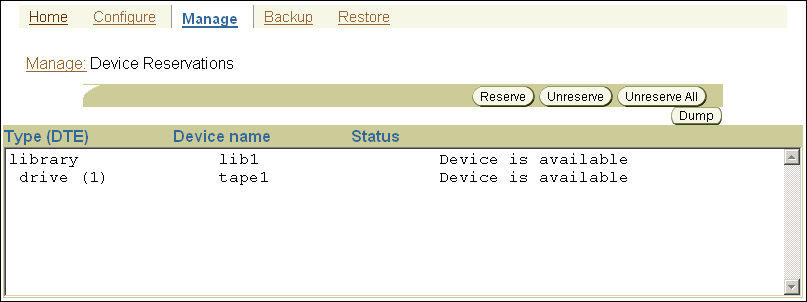
テープ・ライブラリまたはテープ・ドライブを予約するには、「デバイス」リストで選択し、「予約」をクリックします。
これで、独占的に使用できるようにテープ・デバイスが予約されます。予約は、Oracle Secure Backup Webツール・セッションを終了するか、テープ・デバイスを予約解除するまで保持されます。
テープ・ライブラリまたはテープ・ドライブを予約解除するには、「デバイス」リストで選択し、「予約解除」をクリックします。
これで、Oracle Secure Backup Webツールのこのインスタンスで予約されていたテープ・デバイスが、他のアクティビティで使用できるようになります。
現在予約されているすべてのテープ・ライブラリおよびテープ・ドライブを予約解除するには、「すべて予約解除」をクリックします。
これで、Oracle Secure Backup Webツールのこのインスタンスで予約されていたすべてのテープ・デバイスが、他のアクティビティで使用できるようになります。
Oracle Secure Backupでは、バックアップまたはリストア操作の後でボリュームがアイドルになってから指定の時間が経過すると、ボリュームをテープ・ドライブから自動的にアンロードすることができます。ボリュームの自動アンロードにより、主に次の2つのデメリットを解消することができます。
電動テープ・ドライブでロードを続行すると、ボリュームの信頼性に影響を及ぼします。
exportvolコマンドはロード済テープ・ドライブに問合せを行わないため、アイドル・ボリュームがエクスポートされません。
ボリュームがアイドルになってからアンロードされるまでの時間は、グローバル・ポリシーmaxdriveidletimeによって制御されます。デフォルト値は5分ですが、0秒から24時間まで変更できます。maxdriveidletimeをforeverに設定し、アイドル・ボリュームが自動的にアンロードされないようにすることもできます。
|
関連項目: maxdriveidletimeポリシーの詳細は、『Oracle Secure Backupリファレンス』を参照してください。 |
ボリュームが自動的にアンロードされるのは、バックアップまたはリストア操作の後だけです。ボリュームをテープ・ドライブに手動でロードした場合、自動的にはアンロードされません。
アンロード操作が正常に終了すると、Oracle Secure Backupによって正常終了のメッセージがobservicedログに書き込まれます。正常終了のメッセージには、ボリュームがアンロードされたテープ・ドライブの名前が含まれます。なんらかの理由でボリュームをアンロードできない場合は、Oracle Secure Backupによってエラー・メッセージがobservicedログに書き込まれます。